Para los usuarios amateurs que usan su equipo solamente para navegar e
instalar accidentalmente cientos de "Toolbars" y aplicaciones
innecesarias por no pararse a leer y consultar sobre los mensajes que
leen cuando practican el "SIGUIENTE, SIGUIENTE, SIGUIENTE", no les va a
ser útil esta entrada.
Para los aficionados a la edición de vídeo que no conozcan este pequeño TIP, se van a alegrar bastante. ¿Cuantas veces nos hemos encontrado con que tenemos el disco duro completamente lleno, sin espacio y no sabemos de donde viene el problema?
Para los que usamos ADOBE PREMIERE para editar nuestros vídeos, sabemos de sobra que el programa "prepara" (codifica) los archivos para tratarlos cuando los importamos en nuestras librerías/bibliotecas del Premiere. Ello implica generar unos ficheros procesados que nos permiten previsualizar y ver los vídeos desde la interfaz del programa mientras editamos, y hay quien dice que también acelera la renderización final del vídeo. Pero esto último no puedo asegurarlo.
¿Que pasa entonces? Terminamos nuestra edición, renderizamos, publicamos y/o distribuimos nuestro vídeo y ya no necesitamos editarlo de nuevo, salvo raras ocasiones en las que necesitamos abrir de nuevo el proyecto con toda la edición. Y es en este punto donde Premiere NO BORRA estos ficheros temporales que ha creado como caché de edición. Y se van acumulando en la carpeta/directorio:
C:\Users\*Aquí tu usuario de Windows*\AppData\Roaming\Adobe\Common
Se acumulan, y ni siquiera tienen una periodicidad en la que el propio Premiere vaya borrando los ficheros más viejos. Así que le toca al usuario borrarlos a mano. Para hacerlo, solamente debemos acudir al Premiere y desde el menú escogemos:
EDICIÓN / PREFERENCIAS / MEDIOS.
EDICIÓN / PREFERENCIAS / MEDIOS.

En la ventana que se nos abre tenemos una sección llamada BASE DE DATOS DE CACHÉ DE MEDIOS. Y dentro de ella tenemos un botón LIMPIAR.
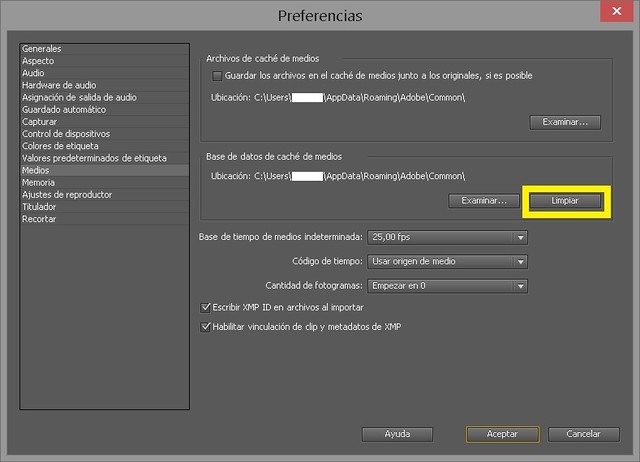
Lo pulsamos y automáticamente el Premiere empezará a limpiar todos esos ficheros temporales que ya no vamos a utilizar hasta una próxima vez.
La primera vez que utilicé este botón en mi caso, limpié más de 300 Gigas en ficheros que tenía acumulados en mi equipo. Y creedme cuando os digo que se notó una barbaridad.
Ahora bien, alguien se hará la pregunta: "Pero si borro estos ficheros, si algún día necesito abrir un viejo proyecto, ¿podré abrirlo?", "¿Tendré algún problema?", "¿Podré editar o renderizar el proyecto de nuevo?"
La respuesta es un ROTUNDO NO VAMOS A TENER NINGÚN PROBLEMA. Podremos editar igualmente todos nuestros proyectos. NO va a suceder nada porque limpiemos estos ficheros de la caché de Premiere.
Lo único que sucederá es que cuando abramos nuestros proyectos el programa volverá a codificar los ficheros que tengamos importados en la librería/biblioteca del mismo. Es decir, volverá a generar esos ficheros que necesita para trabajar. Y lo sabremos con el mensaje "CARGANDO MEDIOS" que veremos en la parte inferior derecha del Premiere. Nada más...

| COMPARTIR/SHARE esta entrada en REDES SOCIALES: |
 |
Twittear |
|
 Inicio
Inicio FotoMuseo 3D
FotoMuseo 3D COMPRA-DESCARGA (Steam)
COMPRA-DESCARGA (Steam) Especiales
Especiales  MaIA
MaIA Variedalia Short Clips
Variedalia Short Clips 
 Contacto
Contacto

 Entradas relacionadas por temática:
Entradas relacionadas por temática:




4 comentarios:
borre mas de 150 gigas
Saludossss.
Ni se sabe desde cuando habian ficheros, el caso es que siguiendo la ruta he conseguido liberar 585 Gb. es decir, algo mas de medio Tb.
;)
Saludos.
Publicar un comentario
Cualquier consulta, crítica, comentario o aportación será atendido, agradecido y/o publicado en un breve periodo de tiempo: